MEGLASS finderを利用するにあたって、GA4を設定していない方はまずはGA4の初期登録をする必要があります。このページではGA4の初期登録の手順をご紹介します。
GA4登録手順
1.
Googleアナリティクスへアクセスし青いバナー「測定を開始」もしくは「さっそく始める」をクリックします。
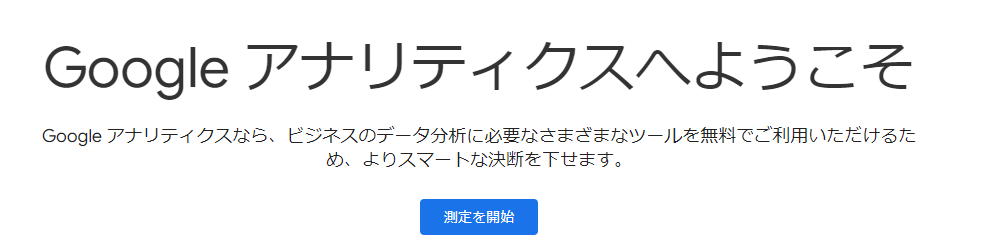
2.アカウントを作成
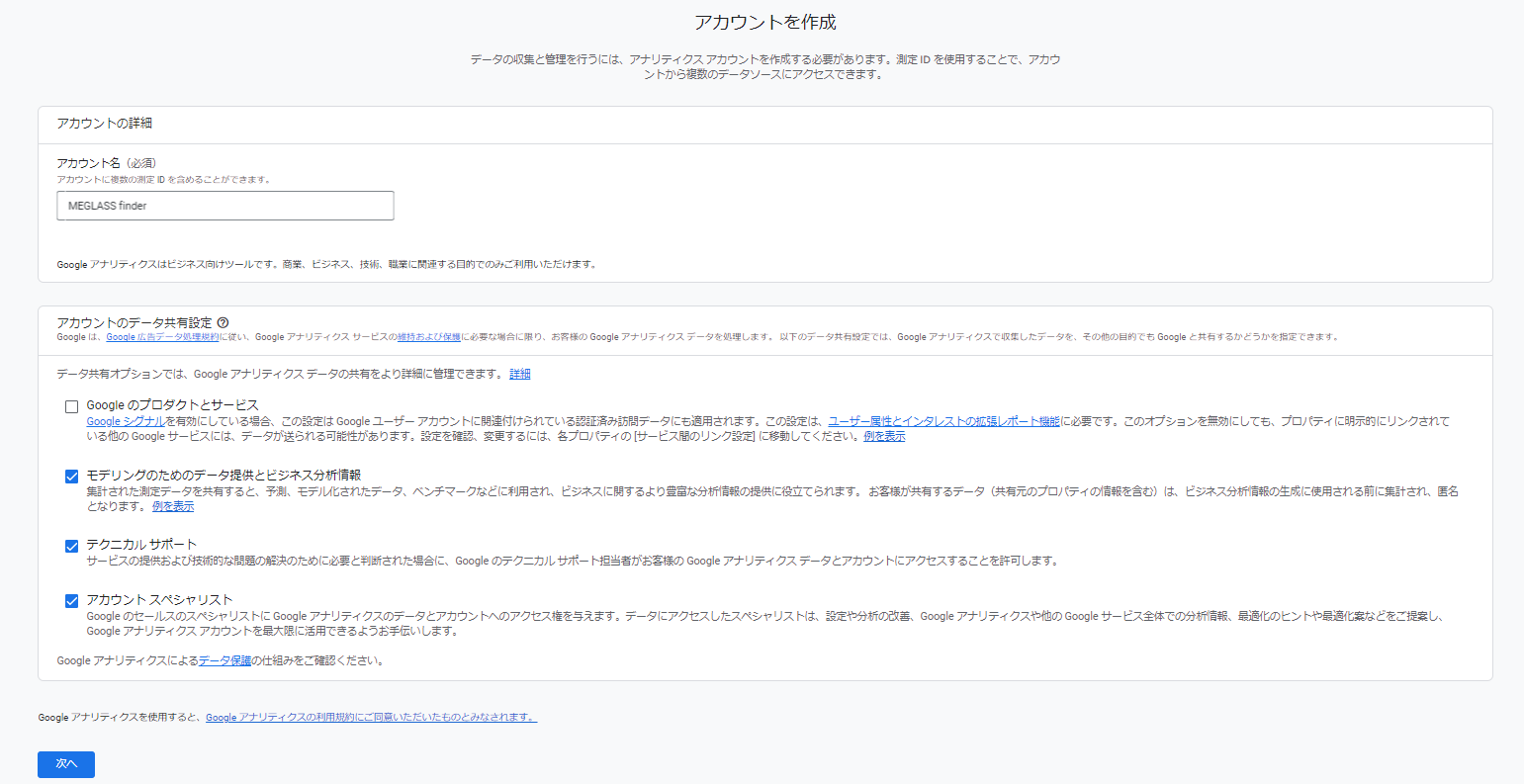
企業で運用される「アカウント名」は、社名やサイト名などで登録されると良いでしょう。データの共有設定は、ご自身のデータポリシーに沿って選択し、特にない場合は初期設定のまま次へをクリックします。(どちらも後から「管理>アカウントの設定」にて変更可能です。)
3.プロパティを作成する
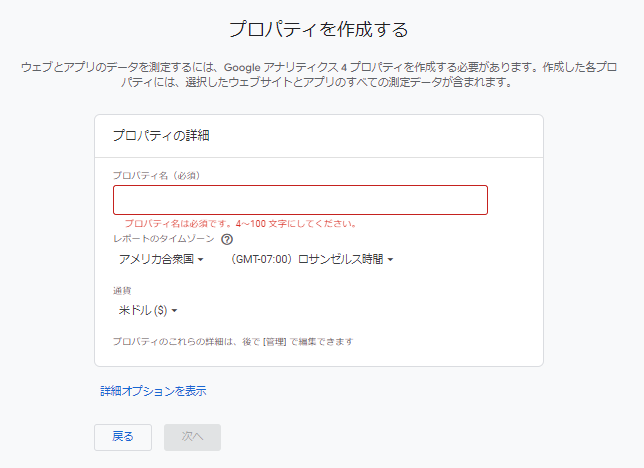
アカウントに紐づくプロパティを作成します。「プロパティ名」に迷った際は、計測するサイト名などで登録すると良いでしょう。初期設定ではレポートのタイムゾーン及び通貨がアメリカに設定されています。日本から計測するユーザーは共に日本に設定しましょう。(どちらも後から「管理>プロパティ設定」にて設定変更可能です。)
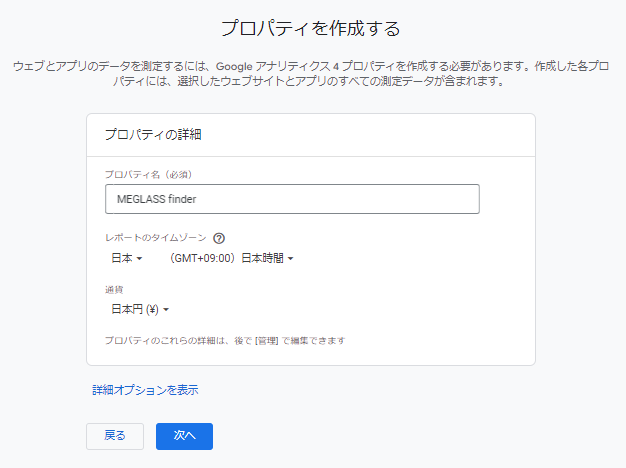
4.ビジネスの説明
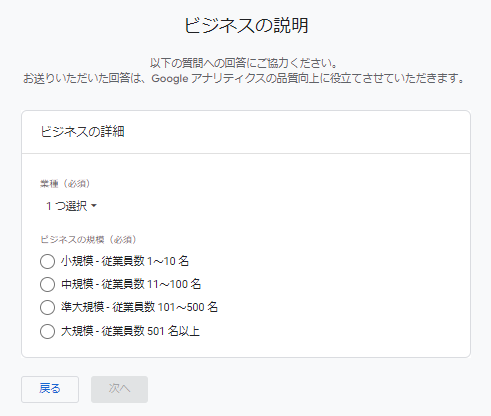
ビジネスでの利用を前提としている為、業種と規模を選択し、次へをクリックします。
5.ビジネス目標を選択する
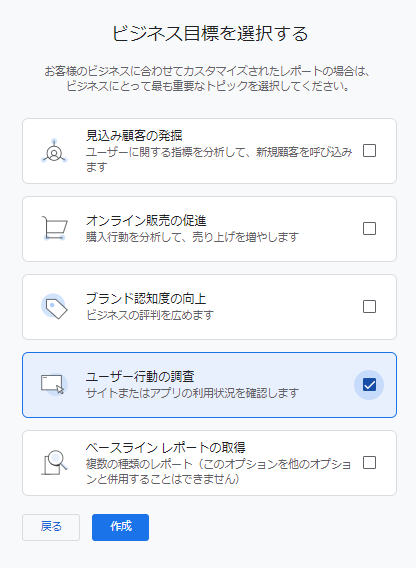
目標を選択します。主にコーポレートサイトのアクセス数を確認したい場合は「ユーザー行動の調査」で良いでしょう。
6.データ収集を開始する

「ウェブ」を選択し、データを収集したいサイトのURLとストリーム名を設定します。
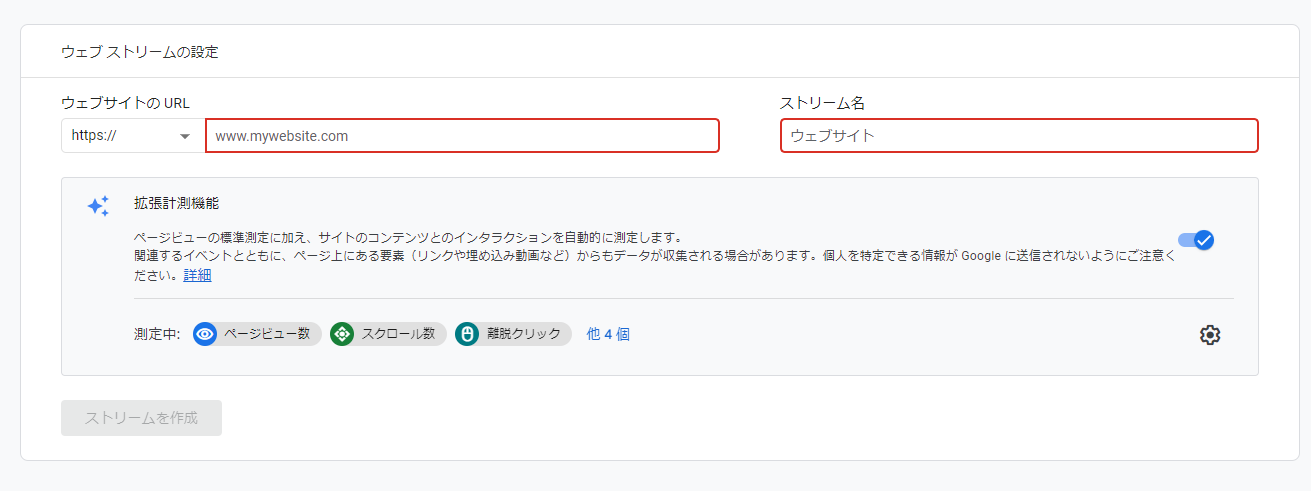
ストリームとは、プロパティに紐づく「ウェブサイト」や「アプリ」などのデータソースを指すものです。ストリーム名は「WEB」や「ウェブサイト」で良いでしょう。次のステップでデータの収集が開始されます。
作成したタグを実装する
「管理>データストリーム>各ストリームの詳細>Googeタグ タグの実装手順を表示する」から生成されたGoogleタグが確認出来ます。このタグをコピーし、全てのページの<head>タグ内に貼り付ける必要があります。ご使用のCMSによって貼り付け方が異なりますので、ご使用のCMSで確認いただくか、業者にご確認下さい。
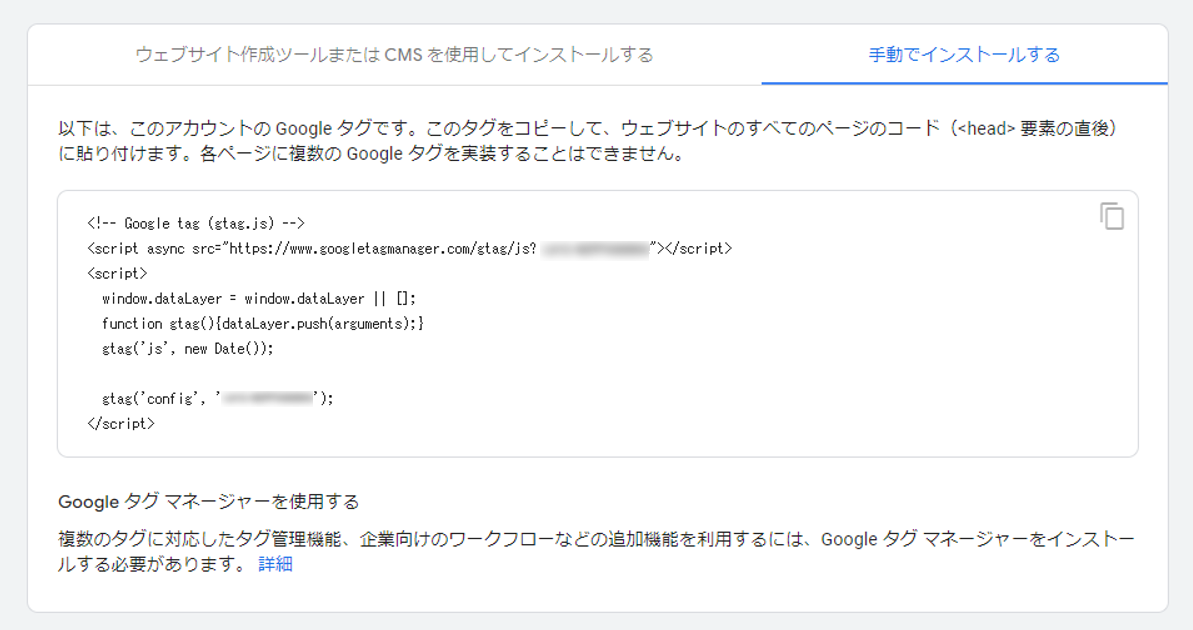
タグの設置が完了すれば、データの収集が開始されます。データの取得には数日~数週間かかります。以上がGA4の初期登録の手順となります。
データの取得について
GA4ではデータの保持期間が初期設定で最大2か月となっています。「管理>データ保持>イベントデータの保持」から14か月に変更しておきましょう。
設定が完了したら、取得したデータを確認しましょう。GA4では毎月のページごとの閲覧数や、流入元を確認する際「探索」から期間やセグメントや指標を一つひとつ設定する必要があります。1から設定すると、膨大な時間がかかってしまう為、まずはMEGLASS finderの無料プランへ登録し、毎月のアクセス状況を簡単に確認してみましょう。新規登録方法はご利用ガイド「
新規登録する(無料)」をご覧ください。